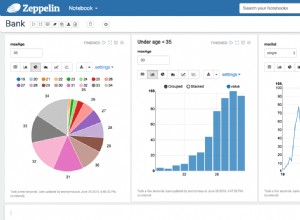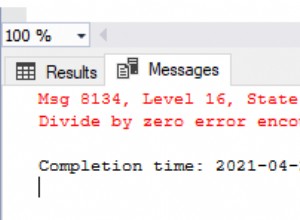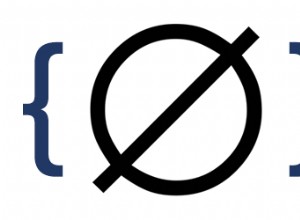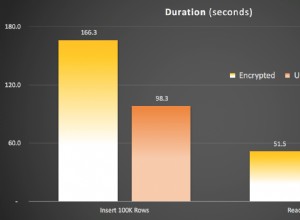Trong vài tháng qua, HHVM đã gây bão cộng đồng PHP. Kể từ khi WordPress 3.9 được phát hành, HHVM hiện tương thích 100% với WordPress.
Thật không may, HHVM chưa hoàn toàn sẵn sàng để sử dụng trong sản xuất trong môi trường tự lưu trữ. Theo kinh nghiệm của tôi, HHVM gặp sự cố khoảng một lần mỗi ngày, điều này khiến nó không khả thi đối với một trang web mà tính khả dụng cao là quan trọng. Gần đây, WP Engine đã phát hành dự án Mercury cho phép HHVM thất bại một cách liền mạch bằng cách quay trở lại PHP 5.5 khi nó bị lỗi.
Trong bài viết này, chúng tôi sẽ cài đặt HHVM trên máy chủ Ubuntu chạy bản phát hành LTS mới nhất, 14.04. Điều này có thể được thực hiện bằng cách sử dụng chương trình trực quan hóa như VirtualBox (miễn phí) với tệp Ubuntu ISO đã tải xuống hoặc bằng cách sử dụng dịch vụ lưu trữ đám mây. DigitalOcean cung cấp máy chủ đám mây với giá 5 đô la một tháng, đó là những gì tôi sẽ sử dụng trong hướng dẫn này.
Điều đầu tiên bạn nên làm là cập nhật tất cả các gói và phụ thuộc:
$ sudo apt-get update && sudo apt-get upgrade
Cài đặt MySQL
Bây giờ bạn cần cài đặt MySQL, cơ sở dữ liệu hỗ trợ WordPress.
$ sudo apt-get install mysql-server
Bạn nên đặt mật khẩu MySQL gốc vì lý do bảo mật rõ ràng. Nếu bạn quan tâm hơn đến bảo mật, bạn cũng nên chạy $ mysql_secure_installation và làm theo các bước cần thiết để khóa máy chủ của bạn.
Cài đặt Nginx
Điều tiếp theo bạn cần làm là thiết lập một máy chủ web. Tôi thích sử dụng Nginx hơn vì nó nhẹ, linh hoạt và dễ cấu hình.
$ sudo apt-get install nginx
Cài đặt HHVM
Bây giờ cài đặt HHVM. Nó không đơn giản như cài đặt các gói khác vì nó không có sẵn trên kho lưu trữ Ubuntu. Thay vào đó, chúng tôi phải tải xuống từ chính HHVM, cùng với một số phụ thuộc.
wget -O - https://dl.hhvm.com/conf/hhvm.gpg.key | sudo apt-key add - echo deb http://dl.hhvm.com/ubuntu trusty main | sudo tee /etc/apt/sources.list.d/hhvm.list sudo apt-get update cd /tmp && wget http://security.ubuntu.com/ubuntu/pool/main/libm/libmemcached/libmemcached10_1.0.8-1ubuntu2_amd64.de... sudo dpkg -i libmemcached10_1.0.8-1ubuntu2_amd64.deb && rm libmemcached10_1.0.8-1ubuntu2_amd64.deb sudo apt-get install -y libgnutls26 wget http://mirrors.kernel.org/ubuntu/pool/main/r/rtmpdump/librtmp0_2.4+20121230.gitdf6c518-1_amd64.deb && sudo dpkg -i librtmp0_2.4+20121230.gitdf6c518-1_amd64.deb && rm librtmp0_2.4+20121230.gitdf6c518-1_amd64.deb sudo apt-get install hhvm
Bây giờ chúng ta đã cài đặt HHVM, chúng ta cần chạy một tập lệnh cài đặt sẽ cài đặt mô-đun HHVM cho Nginx.
sudo /usr/share/hhvm/install_fastcgi.sh
Bây giờ khởi động lại HHVM và Nginx.
sudo /etc/init.d/hhvm restart
sudo /etc/init.d/nginx restart
Thiết lập trang web
Điều tiếp theo chúng ta cần làm là thiết lập một máy chủ ảo cho trang web của mình. Thông thường, bạn sẽ tạo một máy chủ ảo mới cho mỗi trang web trên một máy chủ, nhưng vì chúng tôi đang thử nghiệm (và vì lợi ích đơn giản), chúng tôi sẽ chỉ ghi đè nội dung của /etc/nginx/sites-available/default với một tệp đơn giản bên dưới:
Lưu ý:bạn cần quyền root để chỉnh sửa tệp này.
máy chủserver {
listen 80;
server_name localhost; # or replace localhost with domain name
include hhvm.conf;
access_log /var/log/nginx/access.log;
error_log /var/log/nginx/error.log;
root /var/www;
index index.php;
location / {
try_files $uri $uri/ /index.php?$args;
}
}
Bây giờ chúng ta có thể thiết lập WordPress:
- Tải lại cấu hình nginx đã cập nhật của bạn:
$ sudo service nginx reload. - Bây giờ, hãy tạo một thư mục gốc của web:
$ sudo mkdir /var/www. - Tải xuống WordPress:
$ sudo wgethttp://wordpress.org/latest.tar.gz/var/www/. - Giải nén WordPress:
$ sudo tar xvf /var/www/latest.tar.gz. - Di chuyển các tệp WordPress sang thư mục gốc của web:
$ sudo mv /var/www/wordpress/* /var/www/. - Dọn dẹp:
$ sudo rm -rf /var/www/wordpress /var/www/latest.tar.gz. - Đặt quyền:
$ sudo chmod -R 775 /var/www. - Đặt nhóm:
$ sudo chown -R www-data.www-data /var/www.
Thiết lập cơ sở dữ liệu WordPress
Đăng nhập vào MySQL $ mysql -u root -p . Bây giờ hãy chạy các lệnh sau:
CREATE DATABASE wordpress; CREATE USER wordpress@localhost; GRANT ALL PRIVILEGES ON wordpress.* to username@localhost IDENTIFIED BY 'password'; FLUSH PRIVILEGES; quit
Bây giờ bạn có thể truy cập địa chỉ IP của máy chủ của mình và thực hiện theo cài đặt năm phút nổi tiếng.